
Mõnda oleme juba näinud Steam Machine, vabaajakeskus ja mängukonsool, mida pole midagi kadestada Sony PlayStationi masinate ega Microsofti Xboxi ning loomulikult mitte Nintendo Wii vastu. Meie poolt vaadatud aurumasinate hinnad on väga ebaühtlased, alates umbes 500 dollarist kuni 1000 dollarini ja midagi, kõik sõltub tootjast ja riistvarast, mida nad integreerivad, kuna Valve on lasknud neid masinaid ehitada kellelgi.
Aurumasin on hübriid konsooli ja personaalarvuti vahel ja seetõttu pole palju raskem kokku panna kui viimane. Sellepärast õpetame selles artiklis, kuidas oma konsooli kokku panna ja vastavalt meie vajadustele ja eelarvele kokku panna, jah, mitte kunagi riistvaraga, mis on madalam kui Valve SteamOS-i levitamiseks soovitatud nõuded, nii et süsteem töötab korralikult:
- CPU: Inteli või AMD 64-bitine
- GPU: NVIDIA, Intel või AMD (Radeon 8500 või parem)
- RAM: 4 GB või rohkem
- Kõvaketas: HDD või SSD vähemalt 500 GB.
- teised- Interneti-ühendus, USB- ja UEFI-pordid.
Nende spetsifikatsioonide kohaselt peame lisama need videomängud, mida me tahame mängida, sest kui üks mängudest ületab neid spetsifikatsioone, peab see olema täidetud. Soovitan teil valida Steamile saadaval olevate mängude loendist kõige võimsam mäng Steam Machine jaoks, mida soovite mängida, ja see on teie miinimum, kuna ma paneksin natuke kõrgema riistvara juhuks, kui tulevad uued pealkirjad, mida meil pole tean kiiresti vananenud.
Riistvara paigaldamise juhend:

LxA-s oleme valinud konkreetse riistvara, kuid see pole kohustus, juhend on soovituslik ja saate seda vastavalt oma vajadustele või säästa meid teiste ametlike võimaluste osas. Näiteks minu puhul on minu eelistatud mäng Dying Light ja selleks vajaksin AMD või Inteli 3Ghz neljatuumalise protsessori, 8GB RAM-i, NVIDIA GeForce GTX 670 GPU või 7900GB AMD Radeon 2 soovitatud nõudeid. VRAM ja kõvaketas, kus on vähemalt 20 GB vaba ruumi.
Nagu näeme, on mõlemad CPU, GPU ja RAM ületavad miinimumnõudeid SteamOS, seega peab riistvara olema võimsam kui varem kokku puutunud. Minu puhul olen valinud ka spetsiaalse kasti, mis annab konsooli tunde. Saate sirvida tornide ja barebone jms tootjate veebisaite. Mõned võimalused on Raven RVZ01, Lian-Li PC-Q19, Ante ISK 310, Chieflec FI-01W-U3, ... Olen lõpuks valinud Chiefleci ja nüüd kohandame ülejäänud komponendid selle juhtumiga (kuna see on tegur mini-ITX ja ei tööta ATX-i emaplaat jne):
| toode | hind |
|---|---|
| Chieflec FI-01W-U3 kast | 69.90 € |
| Gigabaidine GA-F2A88XN-WIFI ITX emaplaat | 104.90 € |
| AMD A10-7850K QuadCore 3.700 Ghz APU | 127 € |
| Integreeritud Radeon R7 seeria GPU (pole parim valik | kuid see konfiguratsioon ei luba teist ...) |
| Operatiivmälu Corsair DDR3 16GB | 98.90 € |
| HDD WD 1TB sinine SATA | 80 € |
| Optiline lugeja BD / DVD / CD LG GH12NS30 | 60 € |
| HDMI-kaabel | 7 € |
| Aurukontroller | 54.99 eurot (Eelost ja Portal 2 ning Rocket League kingitus) |
*Sobivate seadistuste tegemiseks võite kasutada juba klaviatuuri ja hiirt, nii et säästate nende komponentide ostmist. Ja ekraani jaoks kasutame oma telerit elutoas
Seda kõike veidi alla 600 euro eest ja üsna hea riistvaraga enamiku praeguste Steamist leitud videomängude jaoks. Hea oleks graafikat spetsiaalse GPU abil täiustada, investeerides sellesse veidi rohkem. Saate seda muuta, nagu ma ütlesin, soovi korral saate valida Inteli konfiguratsiooni, kuid probleem on selles, et kuna sellel pole spetsiaalset GPU-d, ei veena Intel HD graafika mind nii palju kui integreeritud AMD Radeon. .
Steam OS-i installimise ja seadistamise juhend:
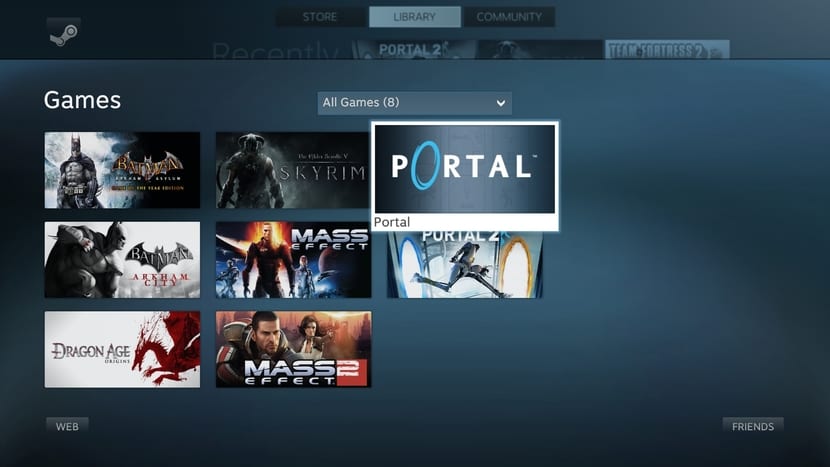
Kui oleme oma seadmed kokku pannud, vajame ainult tarkvara osa. PMeie omatehtud aurumasina viimistlemiseks installime SteamOS-i:
- Rohu Steam OS
- Vormindame vähemalt 4 GB suuruse välkmäluseadme vormingus FAT32 ja panime sildi nime SYSRESTORES. Saate seda teha Windowsi, Mac OS X-i vormindamisvalikutest või Linuxi konsoolist (või kasutades sellist graafilist tööriista nagu GParted).
- Pakkige ZIP lahti SteamOS-pildiga alla laaditud ja kopeerige see pendrive'i.
- nüüd ühendame oma pliiatsi aurumasinas ja käivitage see.
- Lihtsalt lülitage see sisse pääseme juurde BIOS-ile klahvi vajutamine (vaadake valitud emaplaadi kasutusjuhendit, tavaliselt võite kasutada klahvi Del, F8, F11, F12,…). Ja ükskord sees.
- Peame valima Buutimismenüü draivide prioriteet, sel juhul süsteemi leidmine meie USB-draivilt (USB UEFI variant). Kui näeme, et seda ei ilmu, peame BIOS-is UEFI-süsteemi aktiveerima. Kui te ei tea, näete seda kõike üksikasjalikult oma emaplaadi kasutusjuhendis, kuna see võib varieeruda sõltuvalt teie BIOS / UEFI brändist (Award, Phoenix, AMI,…).
- Nüüd salvestame tehtud muudatused ja väljume, mis taastab meie süsteemi. Ja nüüd oleme valimisel tähelepanelikud Taasta kogu ketas ilmuvas menüüs.
- Ootame SteamOS-i installimist Ja kui see välja lülitatakse ja uuesti käivitatakse, on meil lõbusaks hakkamiseks valmis meie omatehtud aurumasin.
- Te logige sisse oma Steami kontogaKui teil seda pole, võite minna Valve Steami veebisaidile ja selle luua. Nii on teil kõik ostetud mängud, kui teil neid juba on ...
- Ja viimane ja kõige olulisem samm: Lõbutse hästi!
Ärge unustage oma kodust lahkuda kommentaare, kahtlusi või ettepanekuid. Kõik on teretulnud.
Vahetaksin kasti silverstone rvz02 vastu (et saaksite paigaldada sõltumatu spetsiaalse kaardi)
hea toiduallikas
AMD r9 390 spetsiaalne kaart, mis on kõige kallim, mida te võtaksite, ja see varustus võimaldab teil aastaid mängida kõike kõike
Tere,
Muidugi, nagu ma artiklis ütlen, on see ainult soovituslik. Võimalusi on tuhat ... See, mida te ütlete, on väga hea võimalus suurema graafilise jõudluse saavutamiseks. Mida ma siin otsisin, oli hinna langetamine.
Tervitus!
Mitte siis, kui ma monteerin peaaegu 100% nii, nagu te olete selle öelnud ((mida ma mõtlesin)), kuid minu eeliseks on see, et kui saate, võite graafikakaardi panna ja nii on teil juba võimas meeskond XD on selle kasti eelis
Väga hea artikkel ja väga üksikasjalike juhistega.
Mõni aeg tagasi tahtsin ehitada SteamOs. Minu küsimus puudutab mängude ühilduvust.
A SteamOs on endiselt linux või vastupidi, kas see on väga hea distro, mis võimaldab kõiki Steami mänge käivitada?
Tere,
Steam for Linuxis on palju mänge, põhimõtteliselt toetab see neid. Kui soovite ka Windowsi mängida, võite kasutada Wine'i ja Play'i Linuxis.
Tervitus!
Jah või peab see olema UEFI-ga? Kas see ei võiks olla ja et see on Legacy või SteamOS ei aktsepteeri seda kehtiva installimisvõimalusena?
Tervitused.
Tere,
Väga hea küsimus. Tõde on see, et mitte kõik SteamOS-i versioonid ei toeta pärandrežiimi. Kui on tõsi, et see on lisatud uusimale, et toetada mitte-UEFI-d, oleks küsimus ainult teie konkreetse versiooni toe väljaselgitamises. Kuid arvan, et uusimate versioonide puhul poleks probleemi.
Tervitus!
Miks WD Purple Disc Line? Ma arvasin, et see oli rohkem suunatud CCTV salvestamiseks ja punane NAS-i jaoks, musta seeria ketas ei oleks rohkem korpusele keskendunud ega SSD-d parem kasutada, ma salvestaksin optilise lugeja ja installiksin selle pliiatsi jaoks täiustaks parema kõvaketta juba 60-ga, võib-olla hübriidiga.
Tere,
Lõpuks olen selle muutnud siniseks. Purple seeria on mõeldud videosalvestuseks, nagu te ütlete. Ja SSD ... kui saate seda endale lubada, kuid hind tõuseks hüppeliselt.
Teine võimalus on kombineerida väiksema mahuga SSD ja HDD, kuid arvestades korpuse mõõtmeid ja soojuse hajumist, võiksite ehk valida ka ühe Seagate'i SSHD-draivi (SSD + HDD) ...
Nagu ma ütlen, on tuhat võimalust.
Tervitused ja aitäh!
Milline hea teave ja kui hea jätk Isaac PE kommentaaridele
Rõõm on lugeda nii märkust kui ka kommentaare.
Aitäh! Selleks oleme ...
Tervitus!